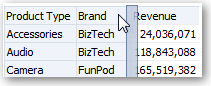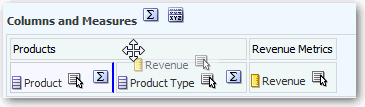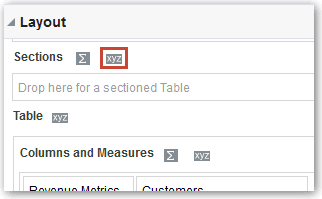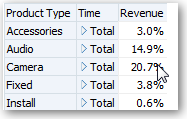Izmjena izgleda podataka u pregledima
Upotrijebite prozor Izgled kako biste izmijenili način na koji su podaci raspoređeni u pregledu.
Izvršite zadatke kao što su dodavanje i preuređivanje stupaca te dodavanje ukupnih iznosa.
Teme:
Dodavanje stupaca i promjena njihovog rasporeda u pregledima
Stupce možete dodati u preglede i promijeniti njihov raspored.
Teme
Dodavanje stupaca u preglede
U ovoj temi opisano je kako u pregled možete dodati stupac.
- Stupac povucite iz prozora Predmetna područja na odgovarajuću lokaciju u uređivaču pregleda.
- Stupac povucite iz prozora Predmetna područja i ispustite ga na odredište za ispuštanje u prozoru Izgled unutar uređivača pregleda.
Uklanjanje stupaca iz pregleda
Stupce možete ukloniti iz pregleda.
Ako stupac uklonite iz određenog pregleda, nećete ga ukloniti i iz pozadinske analize niti iz drugih pregleda. Ako stupac želite ukloniti iz analize i svih pregleda, uklonite ga pomoću kartice Kriteriji.
- Otvorite pregled koji želite urediti.
- U odjeljku Stupci i Mjere u prozoru Izgled pritisnite Više opcija.
- Odaberite Ukloni stupac.
Promjena rasporeda stupaca u pregledima
Možete promijeniti raspored stupaca u pregledima.
Promjena rasporeda stupaca u prozoru Izgled:
-
Otvorite pregled koji želite urediti.
-
U prozoru Izgled povucite stupac i ispustite ga na željenu lokaciju.
U ovom postupku opisani su najosnovniji koraci za promjenu rasporeda stupaca u prozoru Izgled. U prozoru Izgled dostupne su različite opcije za uređivanje rasporeda stupaca. Pogledajte Više o odredištima ispuštanja u prozoru Izgled.
Postavljanje svojstava za odabir podataka u pregledima
Možete definirati svojstva glavnog dijela pregleda (primjerice zaokretne tablice) ili odredišta ispuštanja (primjerice odjeljka).
Možete, na primjer, boju pozadine postaviti na svijetlozelenu i umetnuti prijelom stranice u dugačku tablicu vrijednosti prihoda.
Dodavanje ukupnih iznosa u tablice i zaokretne tablice
U prozoru izgleda možete dodati ukupne iznose za stupce u tablicama i zaokretnim tablicama.
Ukupne iznose možete postaviti na različita mjesta u pregledu. Ukupne iznose možete dodati za stupce koji se prikazuju na različitim rubovima. Ukupni iznos svake od mjera koristit će pravilo sabiranja za tu mjeru.
Ako ukupni iznos definirate u odredištu ispuštanja redaka ili stupaca zaokretne tablice, ukupni iznosi koji se prikazuju predstavljaju rezultat stupaca koji su definirani u odredištu ispuštanja mjera. Ukupne vrijednosti ne prikazuju se na rubovima stupaca i redaka u zaokretnoj tablici, već unutar podataka koji se nalaze u središtu zaokretne tablice.
Prikaz tekućih zbrojeva i relativnih vrijednosti u zaokretnim tablicama
Prozor Izgled možete koristiti za prikaz tekućih zbrojeva i relativnih vrijednosti za stupce mjere u zaokretnim tablicama.
Teme
Prikaz tekućih zbrojeva za stupce mjera u zaokretnim tablicama
U zaokretnoj tablici numeričke mjere možete prikazati u obliku tekućih zbrojeva gdje svaka sljedeća ćelija za mjeru prikazuje ukupan zbroj svih prethodnih ćelija za tu mjeru. Ova opcija utječe samo na prikaz i nema učinka na stvarne rezultate zaokretne tablice.
Tekući zbrojevi se obično prikazuju za duplicirane stupce atributa ili stupce mjera za koje je odabrana opcija prikazivanja podataka u obliku postotka stupca, s tim da je posljednja vrijednost 100 posto. Možete, na primjer, prikazati tekući broj i postotak kako biste pregledali napredak u ostvarivanju ciljnog prihoda za sljedeću godinu koji iznosi 2 milijuna dolara. Tekući zbrojevi primjenjuju se na sve ukupne zbrojeve. Tekući zbroj se izračunava odvojeno za svaku razinu pojedinosti.
Zaglavlja stupaca se ne mijenjaju odabirom opcije tekućeg zbroja. Možete formatirati zaglavlje stupca ako želite označiti djelotvornost opcije tekućeg zbroja.
Za tekuće zbrojeve vrijede sljedeća pravila za upotrebu:
-
Tekući zbroj nije kompatibilan s funkcijom SQL RSUM (učinak bi bio tekući zbroj tekućeg zbroja).
-
Svi tekući zbrojevi se ponovno postavljaju sa svakim novim odjeljkom. Tekući zbroj se ne postavlja ponovno na prijelomu unutar ili izvan odjeljka.
-
Ako se mjera ne prikazuje u jednom stupcu ili jednom retku, mjera će se zbrojiti slijeva nadesno, a zatim odozgo prema dolje. (Donja desna ćelija sadrži sveukupni zbroj.) Tekući zbroj neće se ponovo postaviti za svaki redak ili stupac.
- Otvorite pregled zaokretne tablice u uređivaču pregleda.
- U prozoru Izgled, u području Mjere pritisnite Više opcija za redak ili stupac koji želite zbrojiti.
- Odaberite Prikaži kao tekući zbroj.
Prikaz relativnih vrijednosti za stupce mjere u zaokretnim tablicama
U zaokretnoj tablici spremljenu ili izračunatu mjeru možete dinamički pretvoriti u postotak ili indeks.
Time umjesto ukupnog zbroja prikazujete relativnu vrijednost stavke, bez potrebe za odvojenom izračunatom stavkom Mjeru možete prikazati u obliku postotka između 0.00 i 100.00 ili u obliku indeksa između 0 i 1.
Ako, na primjer, zaokretnu tablicu koristite za provjeru prodaje prema proizvodu, možete duplicirati mjeru prodaje i pregledati je kao postotak ukupnog iznosa. Na taj način možete vidjeti stvarnu prodaju i postotak prodaje za svaki račun proizvoda.